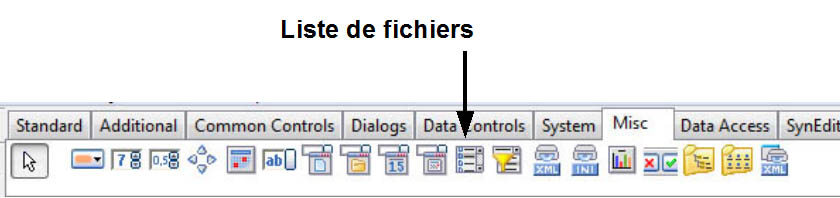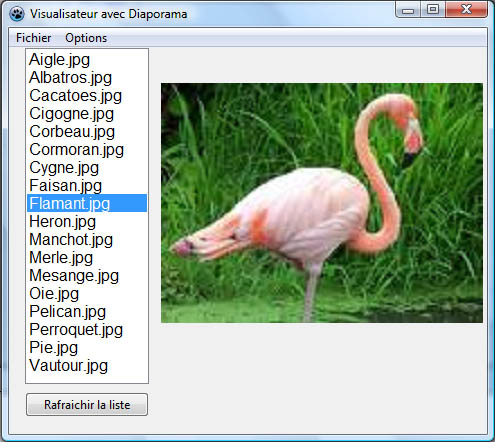Composant image (classe TImage)
Le composant image permet d'afficher une image provenant d'un fichier. La plupart des formats images courants (jpg, gif, bmp, etc ..) sont acceptés. Vous le trouverez sous l'onglet Additionnal:
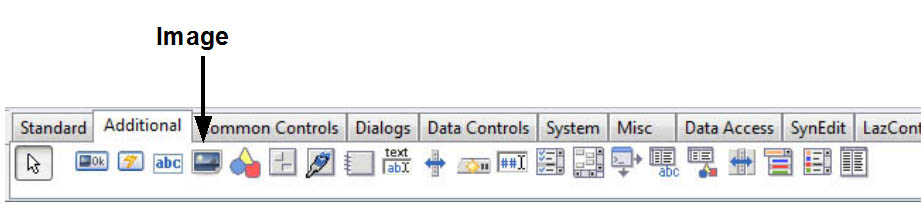
L'attribut Picture
L'image elle même est contenue dans l'attribut Picture (classe TPicture) du composant. La méthode LoadFromFile permet de charger une image dans un objet de cette classe. D'autre part, lorsqu'une image est chargée dans l'attribut Picture d'un composant image, elle est immédiatement affichée.
Par exemple, l'instruction suivante:
Image1.Picture.LoadFromFile('Toto.jpg')
charge le fichier image 'Toto.jpg' dans le composant image Image1 (ou plus exactement dans son attribut Picture), ce qui a pour effet de l'afficher à l'écran.
Pour l'effacer, on utilisera la méthode Clear de la classe TPicture. En effet, cette méthode supprime l'image chargée dans un objet de cette classe. Si on l'applique à l'attribut Picture d'un composant image, l'image affichée sur ce dernier sera immédiatement effacée.
Par exemple, l'instruction:
Image1.Picture.Clear();
efface l'image affichée dans le composant Image1.
Attributs définissant la manière d'afficher l'image
Pour bien comprendre les explications qui suivent, il faut avoir à l'esprit que les dimensions d'un composant image (en pixels) ne coincident généralement pas avec les dimensions de l'image contenues dans un fichier.
La manière dont une image sera affichée à l'intérieur d'un composant image dépend essentiellement des attributs Stretch, Proportional et Center. Ces trois attributs sont tous des booléens.
Si Stretch vaut true, l'image est agrandie ou rapetissée de manière à remplir le composant image en hauteur ou en largeur. L'effet de Stretch dépend de la valeur de l'attribut Proportional:
- Si Proportional vaut False, les dimensions de l'image sont ajustées en largeur et en hauteur. Cela aura généralement pour effet de déformer l'image, car les proportions du composant image ne sont pas nécessairement les mêmes que celle de l'image contenue dans le fichier.
- Si proportional vaut True, l'image sera agrandie ou rapetissée en conservant ses proportions. Dans ce cas, le composant image sera rempli en largeur, mais pas forcément en hauteur ou inversement.
L'attribut Center définit le centrage de l'image. Par défaut Center = false et l'image n'est pas centrée. Son coin supérieur gauche correspond alors au coin supérieur gauche du composant image. Par contre, si Center vaut true, le centre du composant image coincidera avec le centre de l'image.
Exemple
L'exemple présenté ici se trouve dans le dossier Exemple-ProgObjet1/Image. Ouvrez le fichier Visualisateur.lpi. Il s'agit d'une application très simple permettant d'afficher une image.
La fenêtre de l'application comprend une barre de menu et un composant image.
Pour charger une image, utilisez l'entrée Ouvrir du menu fichier. Elle vous permettra de sélectionner un fichier image à l'aide d'une boite de dialogue d'ouverture d'image.
Des exemples d'images se trouvent dans le répertoire Exemple-ProgObjet1/Oiseaux.
Vous pouvez ensuite vous amusez à modifier les attributs Stretch, Proportional ou Center du composant image via le menu Option.
Voici par exemple l'affichage de l'image de la cigogne avec Stretch = true et Proportional = False:
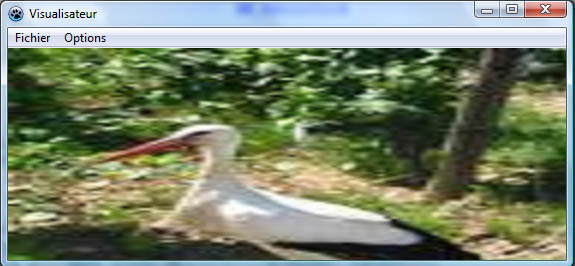
et la même image avec Stretch = true et Proportional = true:
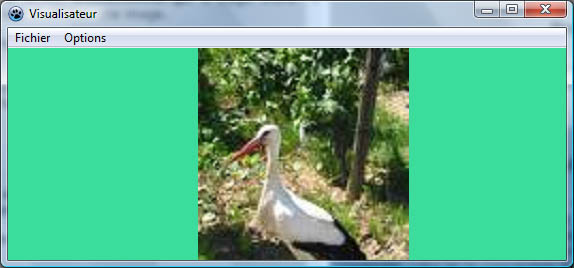
L'entrée Ouvrir du menu fichier active la procédure évènementielle suivante:
procedure TForm1.MN_OuvrirClick(Sender: TObject);
var nfi : string;
begin
if OpenPictureDialog1.execute() then
begin
nfi := OpenPictureDialog1.FileName;
Image1.Picture.LoadFromFile(nfi);
end;
end;
OpenPictureDialog1 est la boite de dialogue d'ouverture d'image. Si l'utilisateur a sélectionné une image, le nom du fichier image est affecté à la variable nfi, puis chargé dans le composant image Image1, ce qui a pour effet de l'afficher.